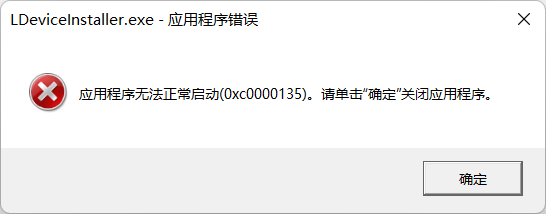0xc0000135应用程序无法正常启动解决办法
时间:2022-10-27 09:56 来源:未知 作者:永春小孩 点击:载入中...次
最近不少用户在安装了最新的Win11 KB5013943补丁后,运行某些程序的时候,电脑就出现了0xc0000135应用程序无法正常启动的错误提示,下面小编就带着大家一起看看怎么解决这个问题吧!
操作方法: 卸载 Windows 11 KB5013943 更新可以解决问题,但会使设备无法抵御新修补的漏洞。 Windows 11 用户发现可以通过确保启用 .NET 3.5 框架或重新安装它来解决此问题。 为此,您可以转到 控制面板>程序>打开或关闭 Windows 功能,并确保选中.NET Framework 3.5(包括 .NET 2.0 和 3.0)和Net Framework 4.8 高级服务,如下图所示。 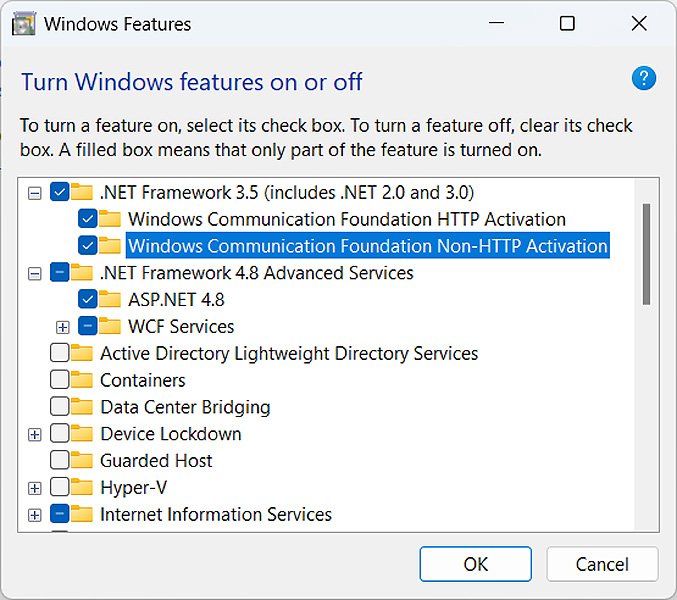 打开或关闭控制面板的 Windows 功能 或者,您可以打开 Windows 11 提升的命令提示符(以管理员身份运行 cmd.exe)并执行以下命令以启用这些功能。 dism /online /enable-feature /featurename:netfx3 /all dism /online /enable-feature /featurename:WCF-HTTP-Activation dism /online /enable-feature /featurename:WCF-NonHTTP-Activation 如果这不起作用,您应该从控制面板卸载 .NET 功能,然后重新安装它们以执行修复过程。 (责任编辑:ku987小孩) |